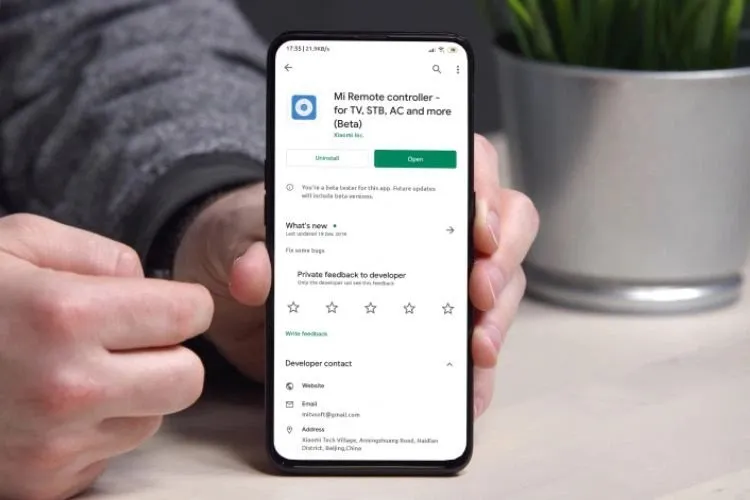Mi Remote là ứng dụng điều khiển từ xa dùng trên điện thoại Xiaomi và các thiết bị Android. Liệu ứng dụng này có dùng được trên hệ điều hành của Apple?
Ứng dụng Mi Remote đem đến nhiều tiện ích cho con người. Dùng Mi Remote trên hệ điều hành Android không còn quá xa lạ với mọi người vậy còn sử dụng Mi Remote trên iOS thì như thế nào? Tìm hiểu thêm trong bài viết này nhé.
Bạn đang đọc: Có sử dụng Mi Remote trên iOS được không?
Tổng quan về ứng dụng Mi Remote
Mi Remote là App điều khiển các đồ gia dụng trong gia đình như TV, điều hòa, tủ lạnh, quạt,… Đây là ứng dụng dùng để thay thế các loại điều khiển khác nhau trong ngôi nhà của mình. Thay vì mỗi thiết bị một chiếc remote khác nhau thì giờ đây bạn có thể điều khiển chúng chỉ bằng chiếc điện thoại của mình.
Có một điều cần chú ý đó là điện thoại, máy tính bảng của bạn cần trang bị cổng hồng ngoại để hoạt động tương thích với Mi Remote Control qua Wi-Fi.
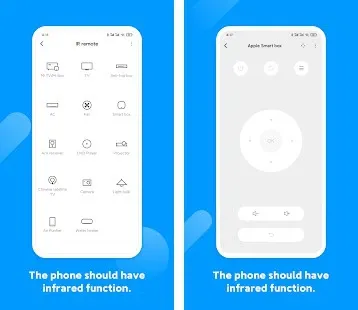
Dù không sử dụng các sản phẩm thuộc hệ sinh thái Xiaomi, người dùng vẫn có thể tận hưởng những trải nghiệm công nghệ hiện đại. Đó là bởi ứng dụng này tương thích với các thiết bị từ nhiều thương hiệu khác nhau. Có thể kể đến một số nhãn hàng được sử dụng phổ biến tại Việt Nam như Samsung, Panasonic, Sony,…
Ứng dụng được phát triển bởi nhà Xiaomi có thể điều khiển các dịch vụ Mi TV hay Mi Box cũng được phát triển bởi hãng này. Hơn thế nữa, Mi Remote Control còn có thể điều khiển các dòng Tivi thông minh khác cùng sử dụng giao thức chuẩn thông qua kết nối Wi-Fi.
App này không những có đầy đủ các chức năng của điều khiển truyền thống mà thậm chí còn có thêm nhiều tính năng khác. Chẳng hạn như lưu mục ưa thích, điều khiển các quạt, lò vi sóng, điều hòa… chỉ bằng một chiếc điện thoại.
Biến iPhone thành chiếc điều khiển thông minh
Ứng dụng Mi Remote Controller hoạt động trên các thiết bị hệ điều hành Android. App này có thể sử dụng được trên nhiều thiết bị chạy hệ điều hành Android. Người dùng có thể dễ dàng cài đặt ứng dụng trên các dòng điện thoại Xiaomi, Samsung, Huawei, Oppo, HTC, Sony, LG…
Tuy nhiên Mi Remote Controller vẫn chưa được hỗ trợ sử dụng trên các thiết bị với hệ điều hành iOS. Vì thế để điều khiển TV và các thiết bị trong nhà bằng điện thoại, bạn có thể sử dụng các ứng dụng dưới đây.
Uni TV zaza Remote
Đây là ứng dụng được phát triển bởi xiuwen wang. Bạn có thể sử dụng ứng dụng này để điều khiển mọi thứ ở nhà. Chẳng hạn như điều hòa không khí, TV, quạt, máy lọc không khí, DVD, Bộ khuếch đại, máy ảnh SLR, máy chiếu, v.v…
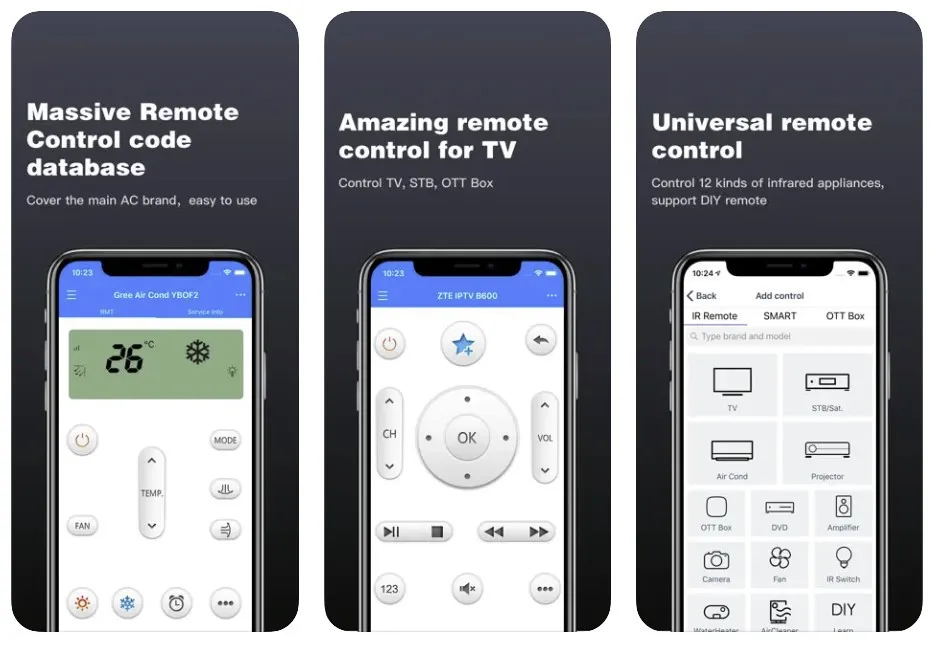
Ngoài ra khi đăng ký tài khoản trên Uni TV zaza Remote APP, bạn có thể chia sẻ điều khiển từ xa của mình với thành viên gia đình. Chỉ cần dành vài phút để kết hợp điều khiển từ xa là cả gia đình bạn có thể dễ dàng điều khiển TV, điều hòa không khí bằng điện thoại thông minh của mỗi thành viên.
Ứng dụng TV SideView
Đây là ứng dụng miễn phí có thể tìm thấy trên App Store. Ngoài tương thích với iPhone, TV SideView mà còn sử dụng được cho các thiết bị chạy hệ điều hành Android.
Tìm hiểu thêm: Các cách gỡ chặn khi bị người khác chặn trên Messenger bạn nên thử ngay
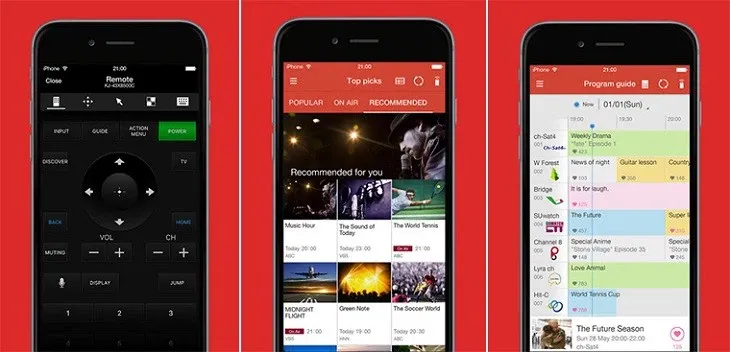
TV SideView bạn biến iPhone của bạn thành chiếc remote rất tiện lợi. Ứng dụng có giao diện thân thiện, dễ sử dụng. Bạn thoải mái tìm hiểu các chương trình khác khi vẫn đang xem TV. Bên cạnh đó, ứng dụng còn hỗ trợ tìm kiếm các chương trình, các kênh truyền hình nổi tiếng. TV SideView còn liệt kê các chương trình đang phát sóng theo yêu cầu của người dùng.
Universal TV Remote: Control
Đây là ứng dụng được phát triển bởi Codematics Services có khả năng hỗ trợ 100 TV. Để sử dụng ứng dụng điều khiển từ xa này, người dùng cần kết nối thiết bị di động và Smart TV với cùng một mạng WiFi.
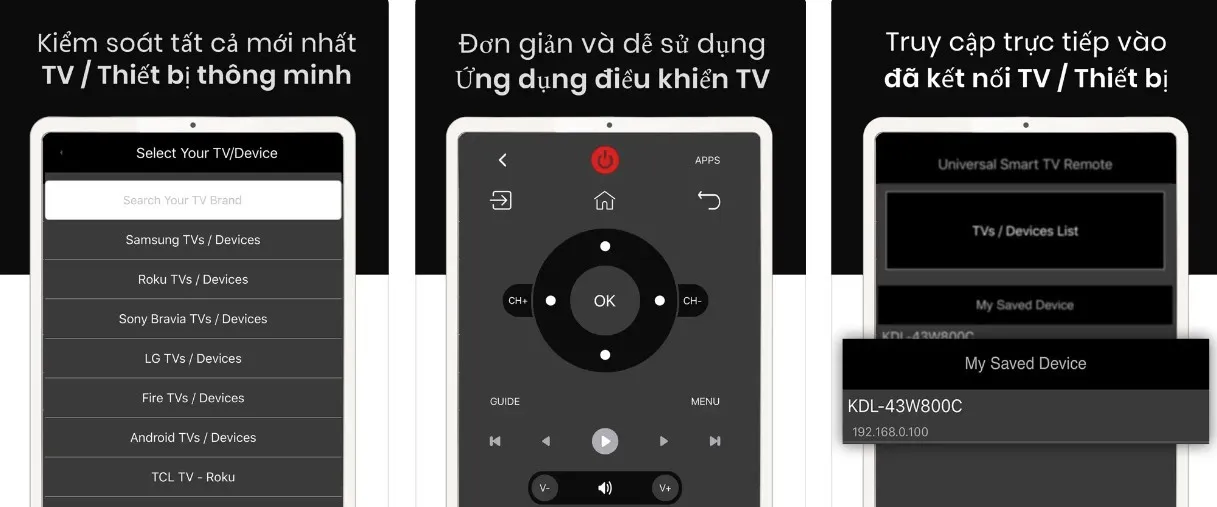
>>>>>Xem thêm: Đây là cách đăng xuất tài khoản Gmail trên iPhone dành cho bạn
Các chức năng của TV thông minh đó là: Kiểm soát nguồn điện, điều khiển âm lượng/tắt tiếng, mở danh sách kênh, Phát/Dừng/Đảo ngược/Tua nhanh, điều hướng. Nhờ vậy mà tránh việc mất điều khiển từ xa của bạn hay pin bị mòn.
Vậy Mi Remote không sử dụng được trên các thiết bị chạy hệ điều hành iOS. Tuy nhiên, bạn vẫn có thể sử dụng các ứng dụng khác thay thế để điều khiển các thiết bị trong gia đình bằng iPhone.
Xem thêm: Hướng dẫn sử dụng Mi Health để theo dõi sức khỏe